win10システムのワンクリック復元の操作方法
- 王林転載
- 2023-07-10 23:21:2712832ブラウズ
コンピューターに解決が難しいシステム問題がある場合、win10 システムのワンクリック復元機能を使用して問題を解決できます。では、ワンクリックで win10 システムを復元する方法は次のとおりです。エディターが説明します win10 システムを復元するためのワンクリック チュートリアルが提供されます。エディターで学習してください。
ワンクリック復元:
1. まず、win i キーを押して Windows 設定ページを開きます。
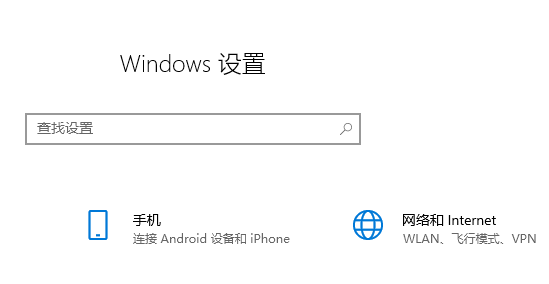
2. 次に、「システムとセキュリティ」機能を見つけてクリックして開きます。
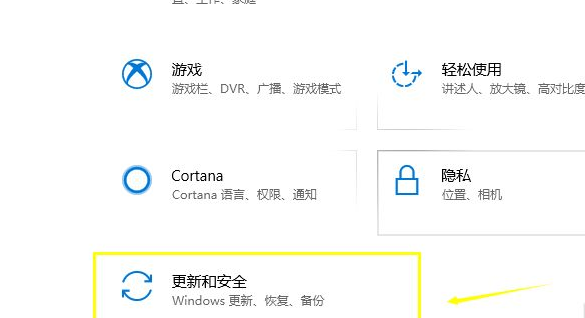
3. ページに入ったら、左側の「復元」オプションをクリックします。
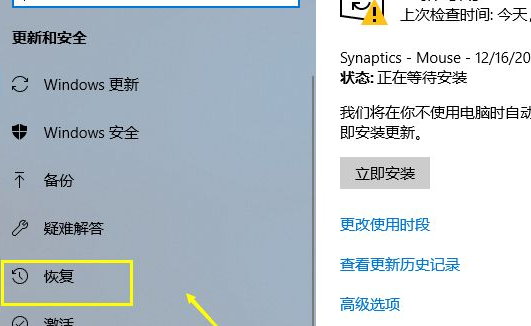
4. 次に、右側の [この PC をリセットする] の下にある [開始] ボタンをクリックします。
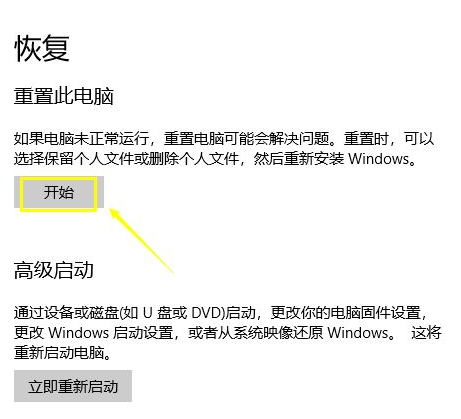
5. 次にリセット方法を選択します。以前の設定を保持するか削除するかを選択できます。
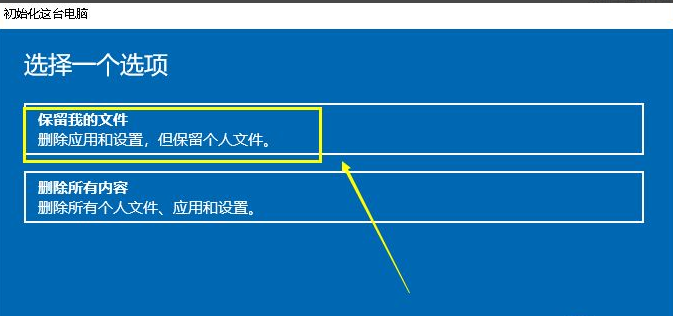
6. 次に、システムはリセット ウィザードを開始します。
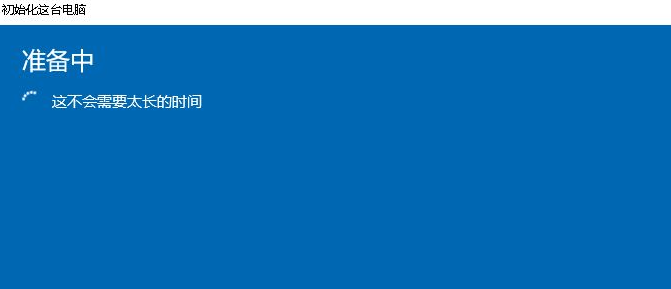
7. システムチェックが完了すると、どれを削除するかを尋ねるメッセージが表示されるので、「次へ」をクリックします。
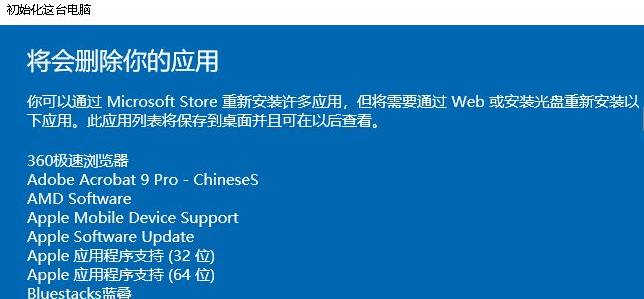
8. 最後に、リセットボタンをクリックして元のシステムに戻します。
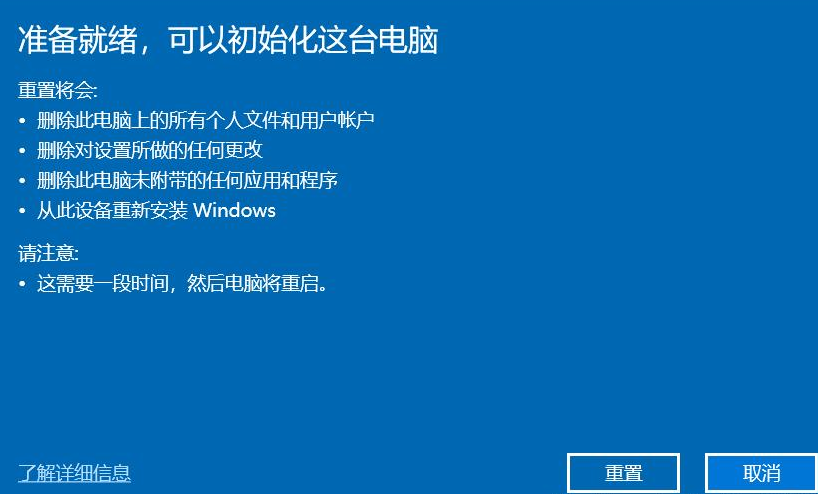
以上がワンクリック復元の内容ですが、編集部が皆様のお役に立てれば幸いです。
以上がwin10システムのワンクリック復元の操作方法の詳細内容です。詳細については、PHP 中国語 Web サイトの他の関連記事を参照してください。
声明:
この記事はwindows7en.comで複製されています。侵害がある場合は、admin@php.cn までご連絡ください。

